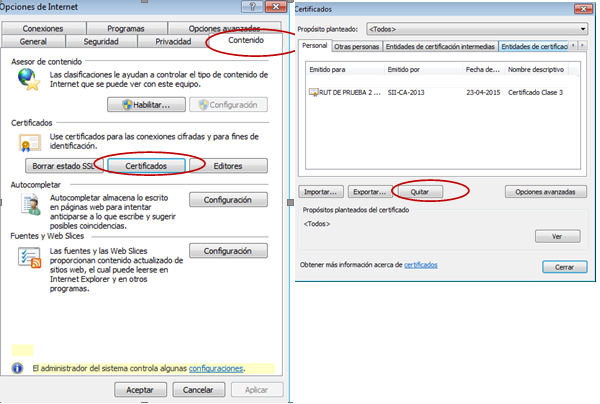GUÍA PARA INSTALAR EL CERTIFICADO DIGITAL
1) Consultar a su Proveedor, proceso de instalación
Antes de instalar el certificado, consulte a su proveedor la forma de instalarlo.
La instalación de su certificado depende de la entidad en la que lo adquiera. No obstante lo anterior, a continuación se presenta un “Ejemplo de configuración para habilitar la protección segura de claves privadas y de nivel seguridad de un Certificado”.
2) Seguridad
- Habilitar clave de uso, corresponde al nivel más alto de seguridad; con esta clave, sólo el usuario podrá acceder al uso del certificado digital.
- Modalidad Exportable, podrá trasladar su certificado en un pendrive e instalarlo en el PC que estime conveniente, procurando desinstalarlo después de usarlo.
Ejemplo de configuración para habilitar la protección segura de claves privadas y de nivel seguridad de un Certificado.
Paso 1.
Abra el archivo que contiene el certificado digital (de extensión .pfx)
Paso 2.
Al inicio de la instalación, se solicitará la contraseña que le ha entregado el proveedor del certificado. Se recomienda habilitar protección segura de claves privadas.
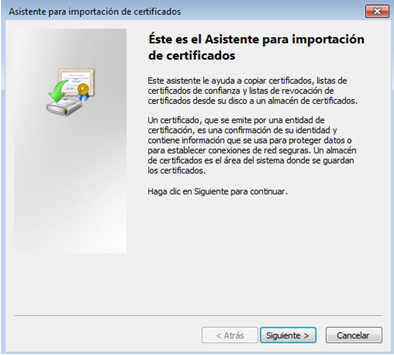
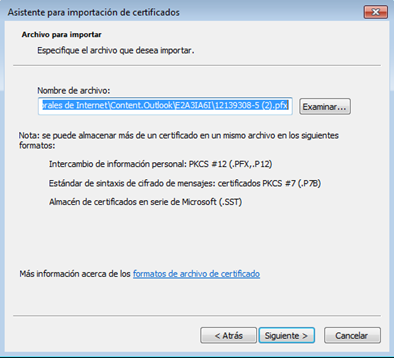
Paso 3.
Posteriormente, debe crear una nueva contraseña, la cual será utilizada cada vez que utilice el certificado. Es muy importante recordar la contraseña ingresada, pues de otra forma no podrá utilizar su certificado digital.
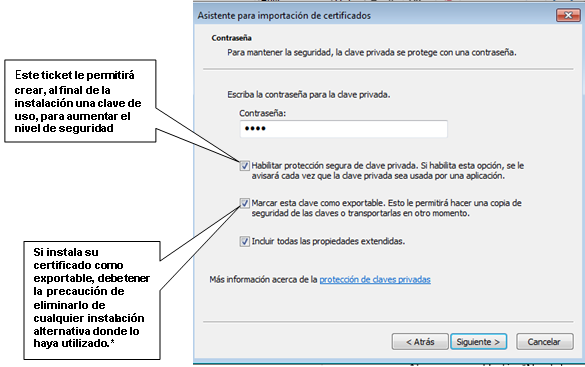
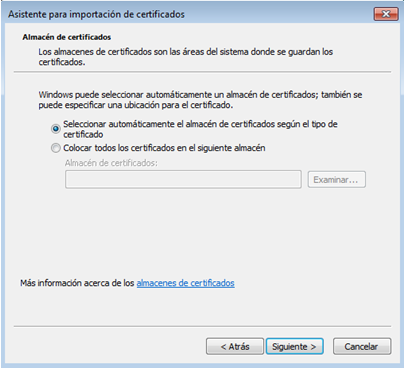

Paso 4.
Una vez completado los datos, se debe pulsar “Finalizar”, tal como se indica en la figura anterior.
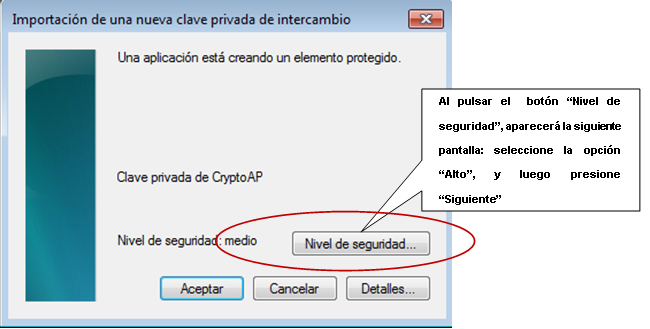
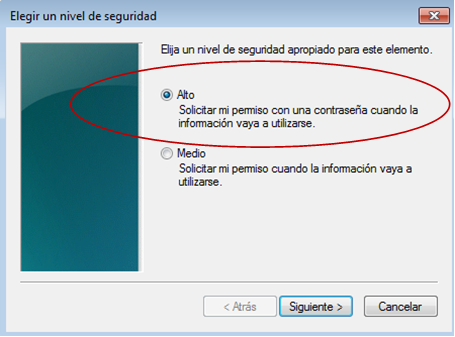
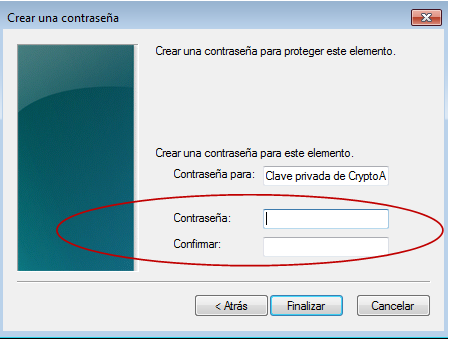
IMPORTANTE al dejar la sesión de su navegador (Internet Explorer) abierta, una vez que se ha autenticado con el certificado digital en el sitio del SII, su autenticación no caducará hasta que este programa se cierre y, por lo tanto, dentro de esa sesión se podrá ejecutar cualquier acción en forma autenticada en el sitio (como emisión de facturas, rectificatorias de declaraciones, etc.).
Ejemplo de Operación en Infocentro o Cyber-café
Paso 1.
Instalar su certificado digital, de acuerdo a la guía anterior.
Paso 2.
Verificar que el PC tenga instalado “netFramework”, requerido por el Plug-in Firma Digital (si no está insalado, debe instalarlo). Puede hacerlo desde Microsoft o desde .Net FrameWork 3.5 en “Instrucciones de Uso de Facturación MIPYME”.
Paso 3.
Configurar Internet Explorer de acuerdo a las instrucciones que aparecen en la guía de Configuración del computador para uso del sistema de Facturación SII.